Ausdruck des Formulars CH MWSt
Es ist möglich, das Formular CH MWSt im offiziellen Format bzw. direkt auf dem offiziellen Schweizer Formular zu drucken, wenn man das Formular entsprechend dem verwendeten Kontenplan parametriert.
Die Auswahl dieses Dokuments bewirkt, dass ein Fenster zur Parametrierung angezeigt wird. Es behält alle Einstellungen beim Drucken. Quartal und Jahr können ausgewählt werden. Der 1. Druck, schlägt das 1. Quartal des Jahres vor, in dem das Geschäftsjahr eröffnet wurde. Danach zeigt das Programm das letzte Quartal des zuletzt gedruckten Quartals an.
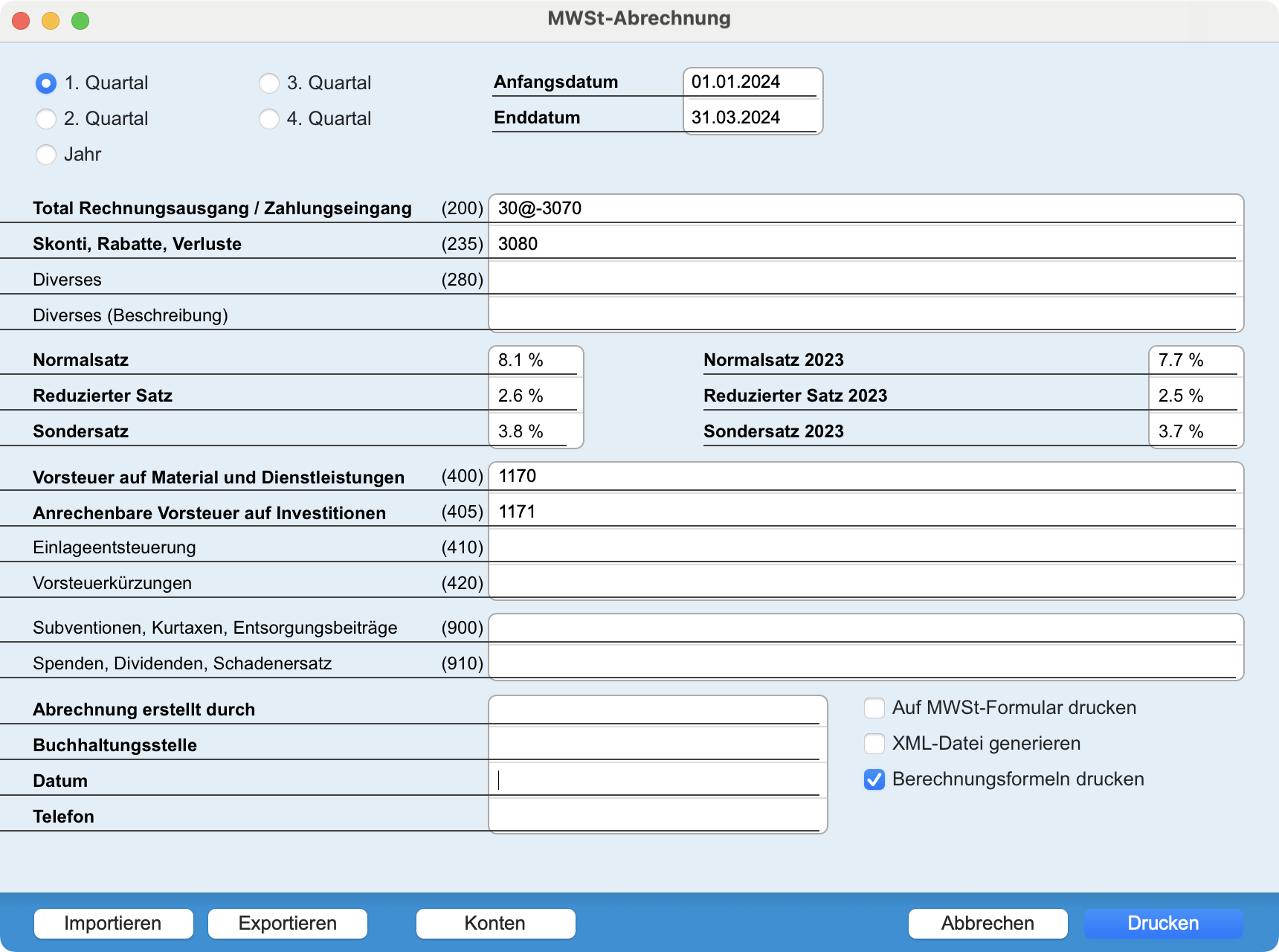
Die Abrechnung kann auch für eine beliebige Periode berechnet werden. Hierzu geben Sie die gewünschten Werte in die Bereiche Anfangsdatum und Enddatum ein.
Die automatische Erstellung der Abrechnung könnte es erforderlich machen, dass Sie während der Eingabe der Buchungen besondere MWSt-Codes anwenden müssen. Diese Codes müssten Sie dann in der Datei der MWSt-Sätze definieren. Die betroffenen Ziffern auf dem Abrechnungsformular sind 205, 220, 221, 225, 230, 380 und 415.
In den meisten Fällen müssen nur die Rubriken in Fettschrift ausgefüllt werden. Um Ihnen dabei zu helfen, werden die Ziffern (Positionen) der Abrechnung im Parametrierungsfenster angegeben.
Bitte überprüfen Sie die Genauigkeit der Formulare und der berechneten Beträge sorgfältig, insbesondere beim Ausdrucken der ersten Abrechnung. Der Herausgeber der Programmsoftware kann im Fall eines Formel-Fehlers nicht verantwortlich gemacht werden.
Die Buchungen, die den vierteljährlichen MWSt-Abrechnungen entsprechen, müssen auch als solche markiert werden, ansonsten könnte ein Fehler bei der Berechnung des rückzufordernden MWSt-Betrags auftreten. Es wird eine Warnung eingeblendet, wenn das Programm das Vorhandensein einer solchen Buchung für die betroffene Periode nicht erkennt.
Rechenformeln
In den Erfassungsbereichen können Sie Formeln für die verschiedenen Positionen des Abrechnungsformulars definieren. Die Formeln enthalten normalerweise ein oder mehrere Konten, die durch die Zeichen + oder – getrennt sind.
Beispielsweise könnte man für die Position 200 der Abrechnung (Total Entgelte) bei Erfolgskonten, die mit der Ziffer 3 beginnen, eingeben :
| 30@ | Summe aller Konten, die mit 30 beginnen |
| 3000+3001+3200 | Summe dieser 3 Konten |
| 3000+34@ | Summe des Kontos 3000 und denjenigen, die mit 34 beginnen |
| 3@-38@-39@ | Summe der Konten, die mit 3 beginnen, ausser denjenigen, die mit 38 oder 39 beginnen |
Die für jedes Konto berechneten Werte entsprechen der Veränderung des Kontensaldos für das ausgewählte Quartal. Dieser Wert ist normalerweise positiv, ausser bei einem Habenkonto mit einem Debitorensaldo und umgekehrt.
Sie können sehr lange Formeln mit beliebigen Additionen und Subtraktionen eingeben. Klammern oder andere Operatoren, wie das Multiplikationszeichen usw., können nicht verwendet werden. Anstelle von 3000-(3710+3720), müssten Sie schreiben 3000-3710+3720.
Enthält die Konto-Nr. einen Bindestrich, muss er in Anführungszeichen gesetzt werden. Haben Sie z.B. Konto 3200–1, das zu Konto 3000 und 3400 addiert werden soll, müssten Sie schreiben 3000+"3200–1"+3400.
Konstanten
Es können ebenfalls konstante numerische Werte anstelle von Formeln eingegeben werden. Hierzu erfasst man das Gleichzeichen = gefolgt von einer Zahl : =12043.35 bewirkt, dass 12’043.35 im entsprechenden Feld des MWSt-Formulars ausgedruckt wird.
Erfassungskontrolle
Sobald man die Tabulatortaste drückt, um zur nächsten Formel zu kommen, kontrolliert das Programm die Syntax und prüft, ob es jedes Konto im Kontenplan gibt. Bei einem Fehler markiert das Programm den Teil der Formel, der falsch ist.
Kontonummern einfügen
Mit Konten unten im Bildschirm lässt sich der Kontenplan anzeigen. Man kann die Konten auswählen, die dann in der Formel dort erscheinen, wo sich die Einfügemarke befindet. Wählen Sie mehrere Konten hintereinander aus, werden sie automatisch durch ein Pluszeichen (+) getrennt.
Ziffer 200 - Umsatz
In den meisten Fällen genügt es, die Umsatzkonten in der ersten Formel zu definieren. Hierbei muss man darauf achten, dass man keine anderen Beträge mit einschliesst, die in den folgenden Positionen aufgeführt werden müssen, damit sie nicht doppelt im Total (Ziffer 299) addiert werden.
Ziffer 205 - Entgelte aus nicht steuerbaren Leistungen
Es gibt keine Formel für die Ziffer 205. Das Programm berechnet diesen Wert automatisch aufgrund der Buchungszeilen, denen ein MWSt-Code zugeordnet wurde auf der Karte, auf welcher Sie das Feld Ziffer 205 MWSt-Abrechnung angekreuzt haben.
Ziffer 220 - Von der Steuer befreite Leistungen, Exporte
Es gibt keine Formel für die Ziffer 220. Das Programm berechnet diesen Wert automatisch aufgrund der Buchungszeilen, denen ein MWSt-Code zugeordnet wurde auf der Karte, auf welcher Sie das Feld Exporte (Ziff. 220) angekreuzt haben.
Ziffer 221 - Leistungen im Ausland
Seit 2011 müssen die «Leistungen im Ausland» von den Exporten unterschieden werden. Hierzu müssen Sie einen geeigneten MWSt-Code definieren, indem Sie eine Karte in der Datei MWSt-Sätze erstellen. Auf dieser Karte kreuzen Sie das Feld Leistungen im Ausland (Ziff. 221) an. Das Programm stützt sich dann auf jene Buchungszeilen, denen dieser MWSt-Code zugeordnet wurde, um den Wert dieser Ziffer automatisch zu berechnen.
Ziffer 225 - Übertragung im Meldeverfahren
Es gibt keine Formel für die Ziffer 225. Das Programm berechnet diesen Wert automatisch aufgrund der Buchungszeilen, denen ein MWSt-Code zugeordnet wurde auf der Karte, auf welcher Sie das Feld Ziffer 225 MWSt-Abrechnung angekreuzt haben.
Ziffer 230 - Nicht steuerbare Leistungen
Es gibt keine Formel für die Ziffer 230. Das Programm berechnet diesen Wert automatisch aufgrund der Buchungszeilen, denen ein MWSt-Code zugeordnet wurde auf der Karte, auf welcher Sie das Feld Nicht steuebare Leistungen (Ziff. 230) angekreuzt haben.
Ziffer 235 - Entgeltsminderungen
Hier geben Sie die Konten an, über die Sie die Skonti, Rabatte und Debitorenverluste buchen.
Ziffer 280 - Diverses
Die MWSt-Abrechnung enthält eine Zeile «Diverses» bei Position 280, im ersten Abschnitt, der für den Umsatz reserviert ist. Geben Sie hier die betroffenen Konten an, falls Sie diese Ziffer auswerten. Trifft dies zu, wird von Ihnen auch verlangt, dass Sie auf dem gedruckten Dokument eine Bezeichnung angeben. Sie können diese in der Rubrik Diverses (Beschreibung) vermerken.
Ziffern 300, 310 und 340 - Steuerberechnung
Für diese Positionen gibt es keine Formeln. Es genügt, die zu berücksichtigenden MWSt-Sätze zu definieren. Das Programm berechnet dann automatisch die Beträge für die Erfolgskonten für jeden dieser Sätze.
Die Berechnungsmethode ist also völlig anders als für den ersten Teil der MWSt-Abrechnung, doch sie sollte normalerweise zum selben Gesamtergebnis führen. Wenn also der berechnete Wert für die Ziffer 299 nicht mit der Summe der Ziffern 300 bis 340 übereinstimmt, zeigt das Programm vor dem Ausdrucken die folgende Fehlermeldung : Achtung, der steuerbare Gesamtumsatz (Ziffer 299) stimmt nicht mit dem Umsatz (Ziffer 300-340) überein.
Auf diesen Fehler wird nur hingewiesen, wenn die Differenz über einen Franken beträgt. In diesem Fall klicken Sie im Allgemeinen auf Abbrechen und prüfen, ob die Formel richtig ist.
Ziffer 380 - Bezugsteuer
Es gibt keine Formel für die Ziffer 380. Das Programm berechnet diesen Wert automatisch aufgrund der Buchungszeilen, denen ein MWSt-Code zugeordnet wurde auf der Karte, auf welcher Sie das Feld Bezugsteuer (Ziff. 380) angekreuzt haben.
Ziffern 400 und 405 - Abziehbar Vorsteuer
Diese Werte können normalerweise direkt aus den MWSt-Konten der Aktivseite übernommen werden.
Ziffer 415 - Vorsteuerkorrekturen, Eigenverbrauch
Eigenverbrauch, der als Umsatz oben auf der früheren Abrechnung im Feld 020 erschien, erscheint jetzt als MWSt-Betrag. Er wird automatisch anhand eines besonderen MWSt-Codes berechnet. Auf der Karte dieses besonderen MWSt-Codes müsste daher das Feld Eigenverbrauch (Ziff. 415) angekreuzt sein.
Die Vorsteuerkorrekturen die mit diesem MWSt-Code durchgeführt werden, sind automatisch der Berechnung der Zahlen 400 und 405 ausgeschliessen da sie unter Ziffer 415 abgezogen werden müssen. Dies um eine doppelte Subtraktion zu verhindern.
Ziffern 900 und 910 – Andere Mittelflüsse
Geben Sie hier die betroffenen Konten an. Diese Beträge sind für die Steuerberechnung nicht ausschlaggebend.
Fusszeile der Abrechnung
In die letzten Rubriken des Fensters zur Parametrierung der MWSt-Abrechnung können Sie den Namen und Vornamen des Buchhalters, Buchhaltungsstelle, Datum und Telefonnummer eingeben.
Druck auf MWSt-Formular
Ist dieses Feld angekreuzt, kann das Programm direkt auf dem offiziellen Formular nur die berechneten Beträge und die Texte der Fusszeile ausdrucken.
Da diese Formulare persönlich sind und nur ein Originalexemplar geliefert wird, sollte man vorher die Abrechnung ausdrucken, ohne diese Option anzukreuzen, um sicherzugehen, dass die berechneten Beträge stimmen. Es empfiehlt sich ebenfalls, die Original-Abrechnung zu fotokopieren und anhand der Fotokopie zu testen, wie die Beträge ausgedruckt werden. Man kann die Ausrichtung anpassen, wenn man eine bestimmte Anzahl Pixel (positiv oder negativ) in die Felder Hor. Versch. und Vert. Versch. eingibt. Eine positive Pixelanzahl verschiebt nach rechts bzw. nach unten.
XML-Datei generieren
Aktivieren Sie dieses Kästchen, um Ihre Abrechnung elektronisch zu versenden (Sie müssen die MWSt-Nr. Ihres Unternehmens angeben). Beim Drucken wird ein Dialog zum Speichern der Datei angezeigt. Geben Sie den Namen und den Speicherort der Datei auf Ihrer Festplatte an.
Schicken Sie dann diese Datei über die Website https://eportal.admin.ch/start.
Berechnungsformeln drucken
Mit dieser Option lässt sich eine weitere Seite nach der Abrechnung als Beleg für die verwendeten Rechenformeln drucken. Bewahren Sie diese Seite unbedingt mit Ihrer Kopie der MWSt-Abrechnung auf, um später nachvollziehen zu können, wie die Werte berechnet wurden (z.B. für die Buchhaltungsprüfung oder falls die ESTV eine Mehrwertsteuerkontrolle durchführt).
Exportieren und Importieren
Alle erfassten Formeln werden automatisch beim Bestätigen des Fensters gespeichert und sind beim nächsten Druckvorgang wieder verfügbar. Sie werden auch beim Erstellen eines neuen Geschäftsjahrs in das neue Geschäftsjahr übernommen.
Wenn Sie jedoch mehrere Gesellschaften mit ähnlichen Kontenplänen verwalten, kann es nützlich sein, diese Parametrierung von einem Geschäftsjahr ins andere zu kopieren. Hierzu klicken Sie auf Exportieren geben einen Namen für die Datei und ihren Speicherplatz an. Das Programm speichert dann die gesamte Parametrierung in dieser neuen Datei. Die Schaltfläche Importieren ermöglicht es, diese Parametrierung in anderen Geschäftsjahren wieder aufzugreifen.
Es ist besser, vor dem Export den Fusszeilenbereichen leer zu lassen. So vermeiden Sie, dass beim Import die vorgeschlagenen Standardinformationen (Name des Buchhalters, Ort, Telefonnummer) ersetzt werden.
 Français
Français